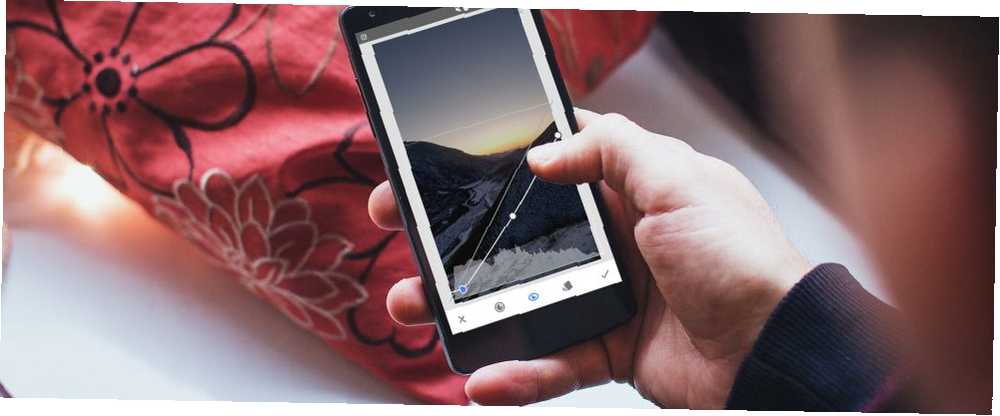
Lesley Fowler
0
3720
52
Jeste li vidjeli fotografiju koja je u potpunosti crno-bijela, osim malih mrlja boje? Sigurna sam da vam je obojeno područje crno-bijelo privuklo pogled. Tehnika se tako zove Selektivno bojanje, i u ovom ćemo članku koristiti Snapseed (Android, iOS) za selektivnu primjenu boje na malo područje crno-bijele fotografije.
Selektivno nanesite boju na crno-bijele fotografije
Selektivnim bojanjem pomaže se izolirati glavni predmet fotografije. Kontrast boje crno-bijele izgleda komplicirano, ali to se može učiniti u nekoliko jednostavnih koraka. Adobe Photoshop koristi masku, a Snapseed također slijedi sličan, ali lakši pristup. Započnimo s obojenom fotografijom u Snapseedu.
Fotografiju možete dopuniti drugim alatima za uređivanje slika u Snapseedu (Na primjer,. Alati> Ugodi sliku). Ali ako je savršen, nastavite na prvi korak postupka:
- Dodirnite Alati> Crno-bijelo.
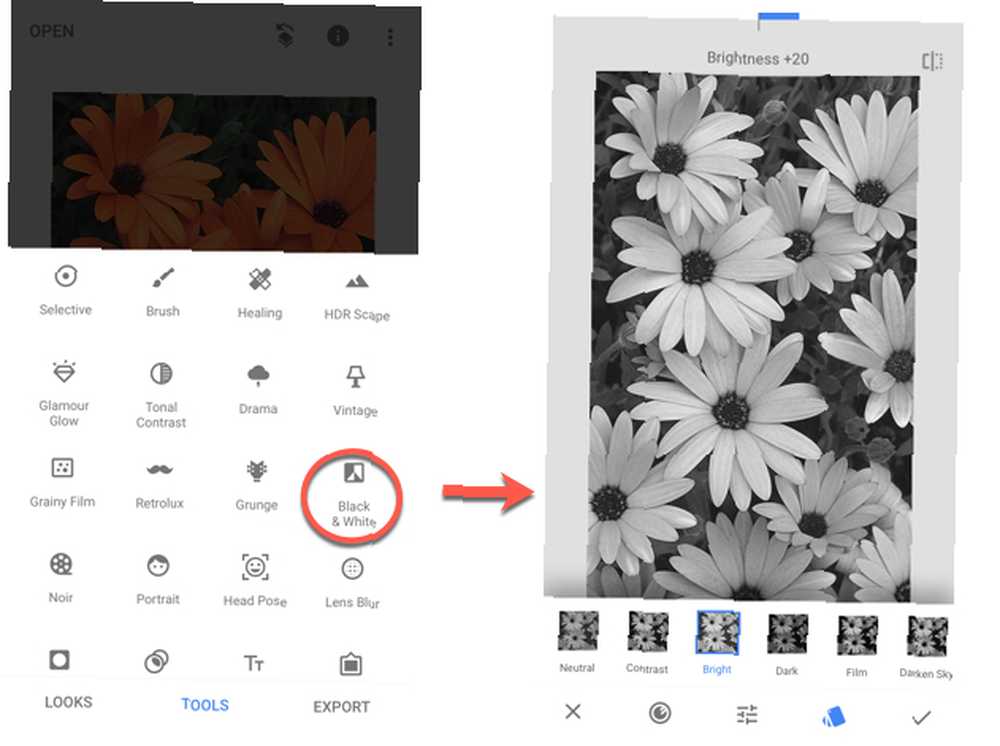
Možete izabrati između šest učinaka, a također finetune (dodirnite ikonu Ugoditi sliku ikona) svaki efekt za optimizaciju razlike između boje i crno-bijele boje. Nanesite filter pritiskom na ikonu Tick. - Dodirnite Postavke sloja ikonu i Pogledajte izmjene na izborniku koji se otvara.
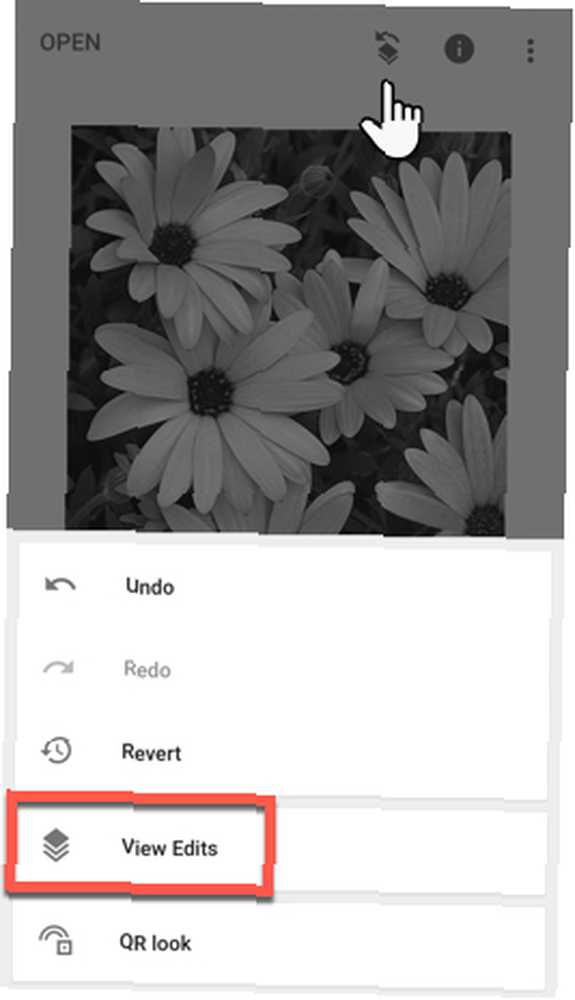
Ikona postavki sloja (kocka sa strelicom) jedna je od tri ikone u gornjem desnom kutu zaslona. Druga dva su Informacije ikonu (Krug s i) i Postavke aplikacije ikona (tri okomite točke). - Mali Pogledajte izmjene u donjem desnom kutu zaslona pojavit će se prozor.
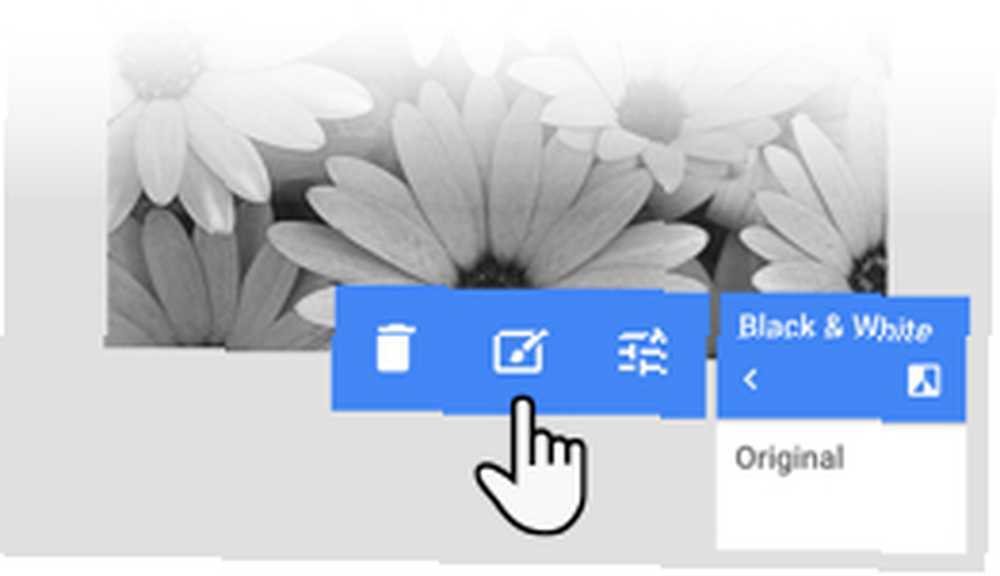
Dodirnite Crno bijeli filtrirajte i odaberite Četkica za hrpe ikonu u sredini. Četkica Stacks selektivno zasićuje zasićenu sliku. - U Četkanje postavke kliknite na izokrenuti ikona. Zatim smanjite crno-bijeli parametar na 0 (nula) a zatim dodirnite Maska ikona kako bi cijelu sliku maskirali crvenim tonom.

- Koristite prst kao kist za selektivno bojanje dijela fotografije koju želite.
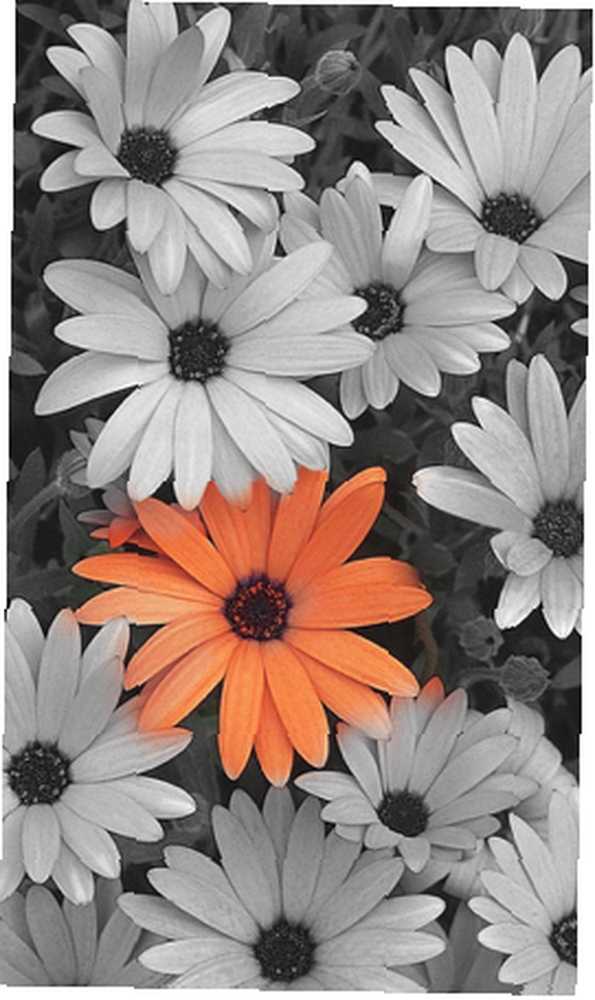
Povećajte i smanjite sliku da biste promijenili veličinu četke. Na primjer, zumirajte da smanjite veličinu četke i obojite manje područje. Za kretanje po slici možete koristiti i plavi pravokutnik plave strane. - Obojeno je područje greškom? Povećajte crno-bijeli parametar i vratite crvenu nijansu maske.
- Dodirnite ikonu Tick / Check da biste dovršili. Spremite sliku u svoju galeriju s dodirom na Izvezi> Spremi s izbornika.
Najbolje aplikacije za uređivanje fotografija na vašem mobitelu Najbolja aplikacija za uređivanje fotografija za Android Najbolja aplikacija za uređivanje fotografija za Android Ako uređujete fotografije na Androidu, Snapseed će vam dobro poslužiti. Ako ne, imamo i nekoliko alternativa koje možemo preporučiti. također mogu postići isti efekt, ali malo ih to radi s svestranošću i lakoćom Snapseed-a.











